

小疆CCLINK转ModbusTCP网关快速配置说明
电子说
描述
关键字:cclink ModbusTCP 三菱PLC CCLINK转ModbusTCP
本案例是用于指导客户快速使用CCLINK转ModbusTCP网关建立起设备通讯,具体功能如下图所示
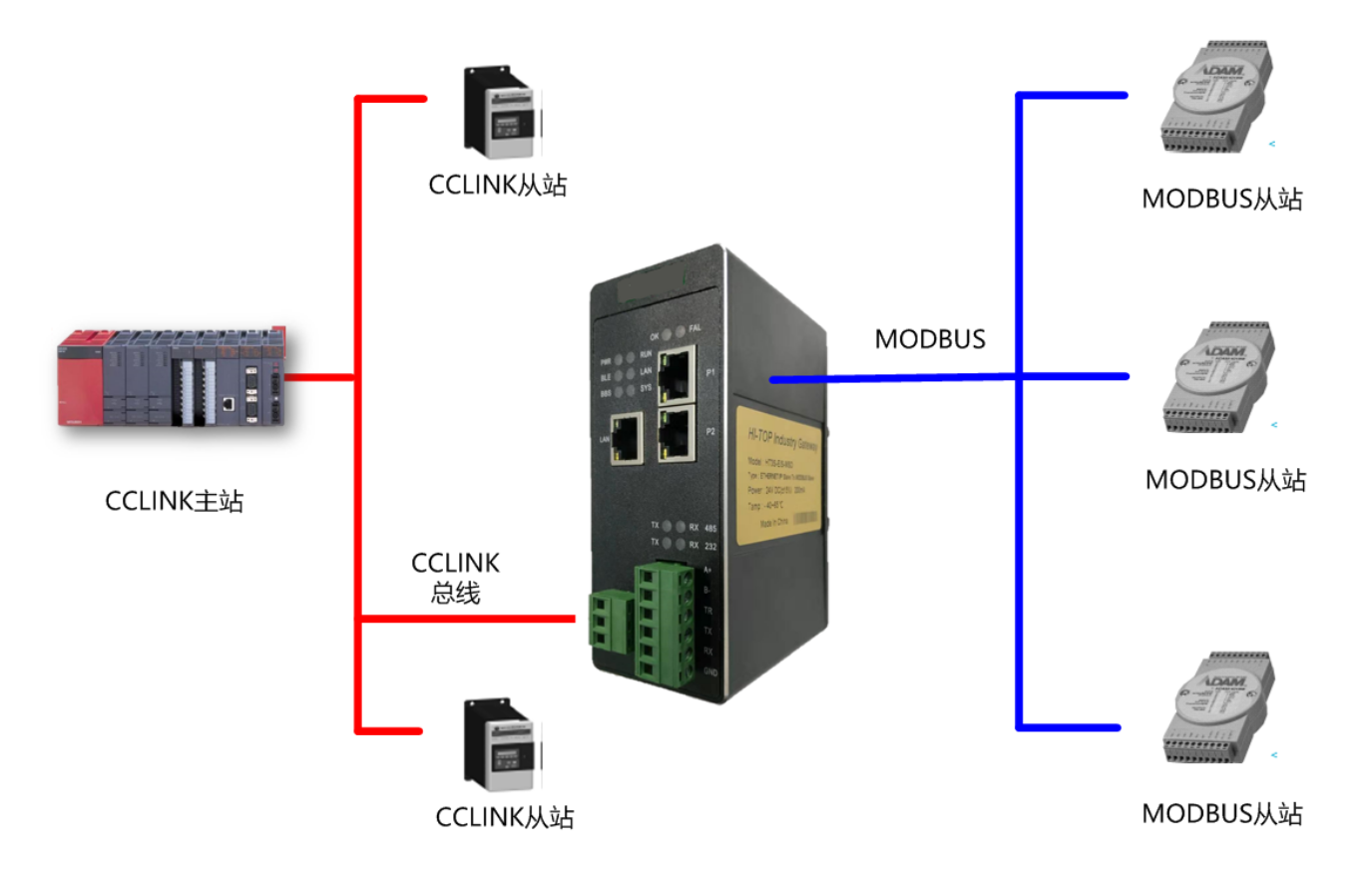
拓扑图
首先打开三菱PLC组态软件GX3Work配置CCLINK从站
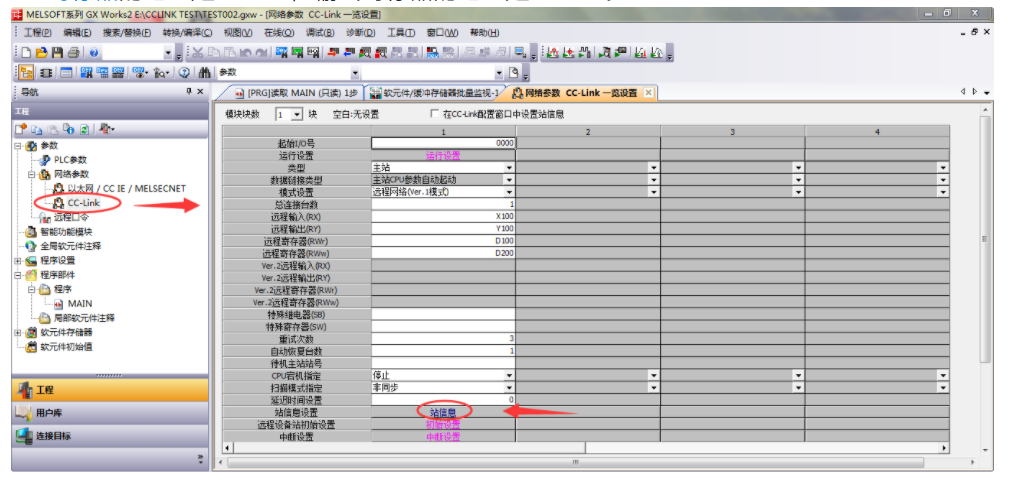
1. 点击站信息设置,在弹出的对话框中,将“站类型”选择成远程设备站,“占用站数”根据实际数据量选择。点“设置结束”完成设置。
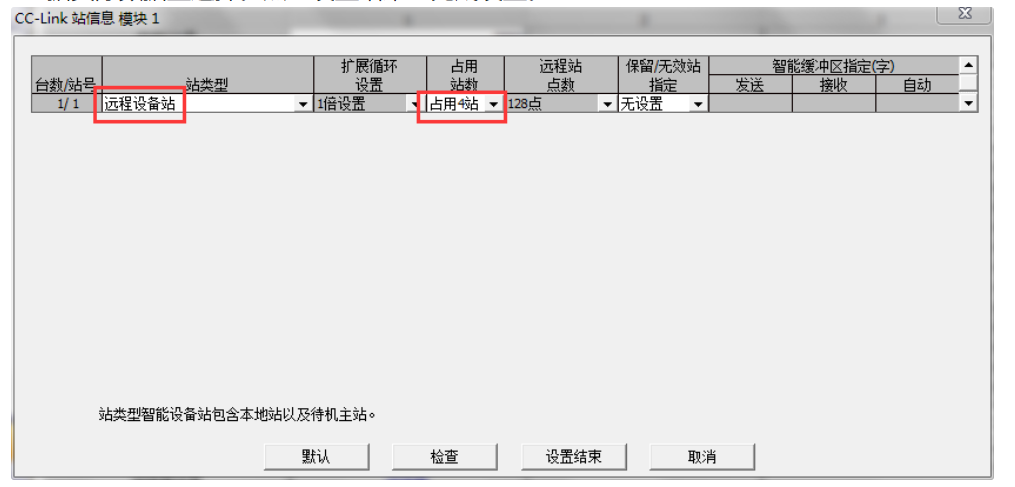
配置网关的CCLINK参数
1. 使用网线将电脑与网关的 LAN网口连接。
2. 将拨码的第 8 位拨到 ON,此时网关处于配置状态,然后给网关供电。
3. 网关处于配置状态时,此时网口使用 192.168.1.201的 IP 地址,应使电脑的 IP 网段设置于 192.168.1.xxx 。
4. 打开 GW Modbus 软件,首先设置软件使用的 IP 地址,点击菜单栏“设置——通讯设置——以太网设置”,如下图,电脑的 IP 是 192.168.1.111。(设备 IP 地址和配置模块地址不需要设置)
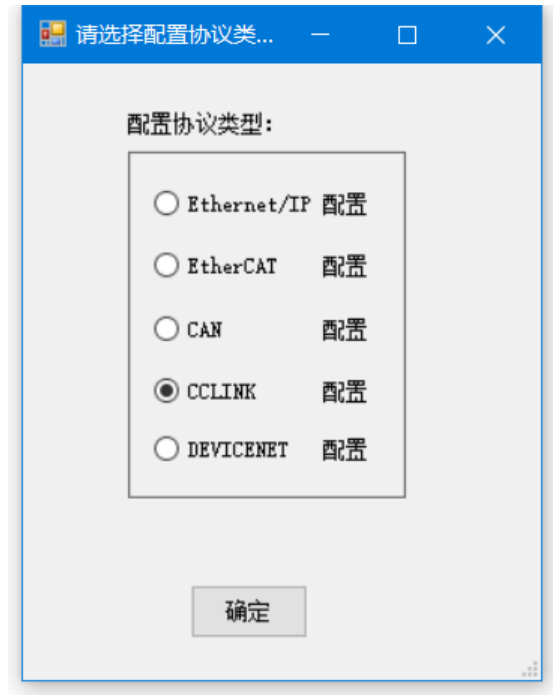
1. 点击菜单栏“工具——在线”,在弹出的窗口中,选择“CCLINK 配置”。
2. 点击“连接从站”按钮,连接成功后其他按钮会变成可以点击的状态:
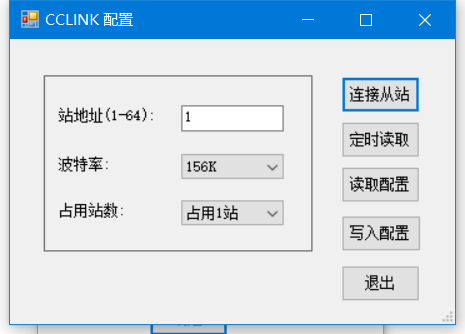
3. 点击“读取配置”按钮后,显示网关目前的实际参数:
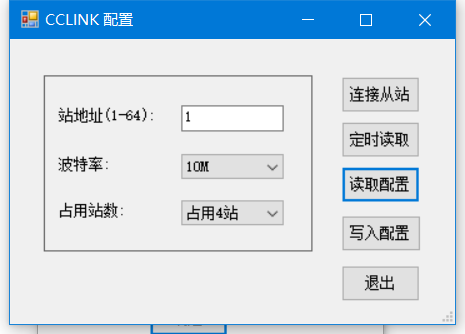
4. 填写用户需要的参数,点击“写入配置”按钮:
5. 写入成功后,会弹出 OK 的对话框。
6. 设置完毕后,网关拨码的第 8 位拨到 OFF,然后重新给网关供电
1. 接好设备后在GX Works2软件中,在线监视缓冲存储器,如下图所示。可以通过软件元列表进行在线修改和监视寄存器的值。
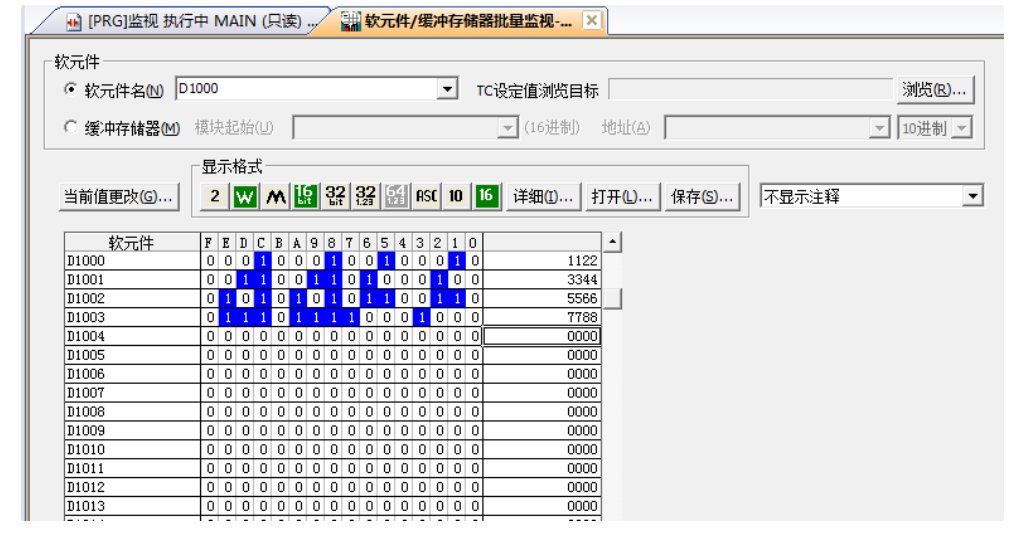
审核编辑 黄宇
-
项目应用丨Modbus转EtherNETIP网关配置案例2021-10-28 9573
-
Modbus TCP转Profinet网关连接电机驱动器快速配置2022-10-24 3645
-
EthernetIP转ModbusTCP网关连接汇川AM401配置案例2023-06-27 1713
-
ModbusTCP转CanOpen网关助力工控行业2023-12-11 3330
-
MODBUS TCP转PROFINET网关从站快速配置手册2023-02-09 1806
-
ModbusTCP转EtherNet网关连接施耐德配置案例2023-07-21 1667
-
ModbusTCP转Profinet网关连接施耐德PLC配置案例2023-10-08 2597
-
CCLink转Modbus TCP网关_CCLINK参数配置2023-11-03 1039
-
CCLink转Modbus TCP网关_MODBUS报文配置2023-11-15 1189
-
CCLink转ModbusRTU网关控制变频器配置案例2023-12-22 1343
-
小疆智控CCLINK转Ethercat网关连接Ethercat主站配置说明2024-01-24 1317
-
小疆智控CCLINKIE转Ethernet网关连接ABB机器人配置说明2024-01-30 1336
-
rs232转profinet网关接阀门快速配置案例2025-03-27 525
-
开疆智能Profinet转ModbusTCP网关连接WINCC配置案例2025-05-17 1095
-
开疆智能ModbusTCP转Devicenet网关连接FANUC机器人配置案例2025-06-28 806
全部0条评论

快来发表一下你的评论吧 !

